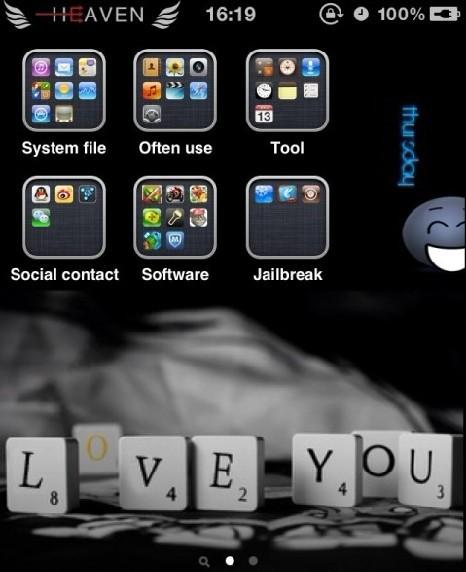word中如何自动生成目录(word如何自动生成目录页)
来源: 最后更新:24-01-08 08:40:58
导读:1、打开要生成目录的文档。2、单击“视图”菜单-“大纲视图”或文档视图中的大纲视图按钮。3、选取一级目录内容,一般为标题,可以按住Ctrl键多选, 点击左上方的一级目录,比如:把归一问题、归总问题、和差问题等作为一级目录
-
1、打开要生成目录的文档。
2、单击“视图”菜单-“大纲视图”或文档视图中的大纲视图按钮。
3、选取一级目录内容,一般为标题,可以按住Ctrl键多选, 点击左上方的一级目录,比如:把归一问题、归总问题、和差问题等作为一级目录,同样的方法设置二级、三级、四级。

4、把光标停留在所要插入目录的位置。
5、点击“引用”、“目录”。
6、点击“插入目录”。
7、在弹出的“目录”窗口,选择你喜欢的“制表符前导符”,在“格式”栏选择你喜欢的目录格式,在“显示级别”栏输入目录级别,然后点击“确定”。
8、这样目录就生成了。单击“视图”菜单-“页面视图”可以查看生成效果。
9、如果文章内容有所更改或者发现页码不对,可以点击“引用”-“更新目录”-“更新整个目录”,然后单击“确定”按钮即可更正。
标签: word中如何自动生成目录
免责声明:本文系转载,版权归原作者所有;旨在传递信息,其原创性以及文中陈述文字和内容未经本站证实。
怎样降低社区宽带延迟(怎样降低社区宽带延迟费用)怎样降低社区宽带延迟(社区宽带延迟怎么解决)。本站来告诉相关信息
苹果截屏有几种方法(苹果截屏有几种方法) 淘宝号被限购一般多久(淘宝号被限购一般多久恢复) 苹果手机如何信任开发者 苹果手机如何信任开发者应用 2024年河北省青年志愿服务公开课观看+回放入口热门标签
热门文章
-
ios5.01越狱手势图标修改教程 ios12越狱手势插件 24-09-22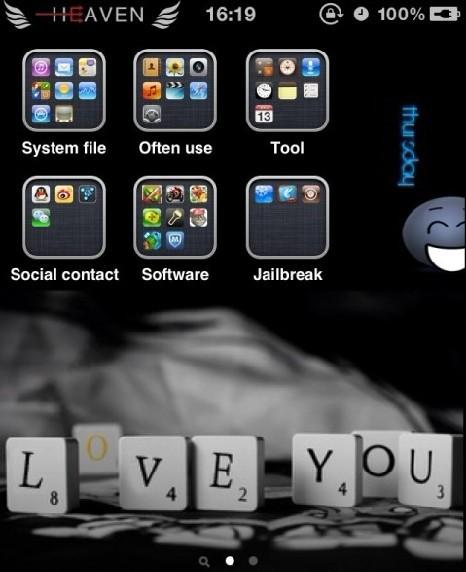
-
怎么保存羊肚(怎么保存羊肚菌不长虫) 24-09-21
-
志俊用什么机油静音(志俊用什么机油好) 24-09-21
-
切菜刀板怎么洗(切菜刀板怎么洗干净) 24-09-21
-
在哪领失业金补助金 在哪领取失业补助金 24-09-21
-
三个字的网名霸气女生 三个字的网名女生霸气网名大全 24-09-21
-
熬夜努力短句(熬夜努力的句子) 24-09-21
-
尔字的寓意是什么意思 尔字用于人名的寓意 24-09-21
-
中国空间站发射时间和地点(中国空间站发射时间和地点图片) 24-09-21
-
了解天秤座性格(天秤座性格什么样) 24-09-21